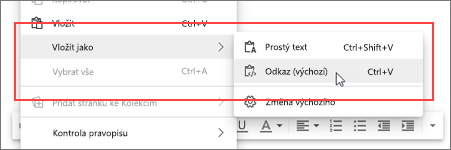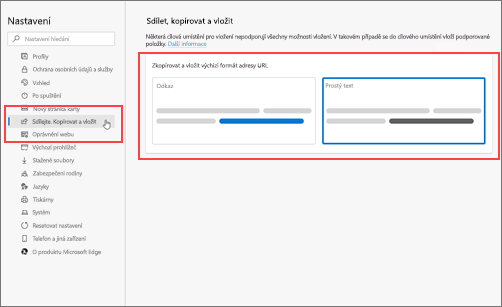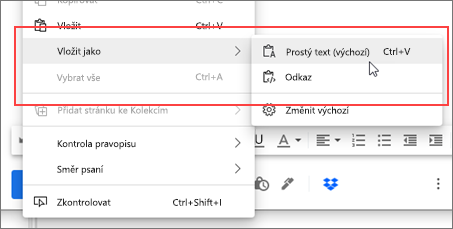Microsoft Edge nabízí vylepšený způsob kopírování a vkládání webových adres URL z adresního řádku do obsahu. Tato funkce zkopíruje a vloží adresu URL jako nadpis s hypertextovým odkazem místo jako webovou adresu.
Použití vylepšeného kopírování a vkládání
Použití vylepšeného kopírování a vkládání adres URL adres URL adres Adres je jednoduché. Výchozí chování je pro odkaz, který se vloží jako nadpis hypertextového odkazu:
-
V aplikaci Microsoft Edge zkopírujte požadovanou adresu URL z panelu Adresa tak, že na ni kliknete pravým tlačítkem a vyberete Kopírovat z místní nabídky, nebo výběrem adresy a stisknutím ctrl + C.
-
V aplikaci stiskněte ctrl +V a použijte výchozí vložení, které přidá odkaz s názvem stránky jako textem odkazu.
Alternativně můžete adresu URL vložit jako webovou adresu místo názvu hypertextového odkazu:
-
V aplikaci Microsoft Edge zkopírujte požadovanou adresu URL z panelu Adresa tak, že na ni kliknete pravým tlačítkem a vyberete Kopírovat z místní nabídky, nebo výběrem adresy a stisknutím ctrl + C.
-
V aplikaci vložte webovou adresu stisknutím Ctrl + Shift + V.
Poznámky:
-
Některé aplikace můžou funkci rozšířeného kopírování a vkládání přepsat a povolit vložení jenom webové adresy nebo je budou vkládat pomocí vlastního formátování.
-
Když vložíte do aplikace mimo Microsoft Edge, například Word pro stolní počítače, ctrl + V vloží v libovolném formátu zvoleném v nastavení aplikace. Když kliknete pravým tlačítkem, aplikace může vyvolat vlastní místní nabídku, ne tu pro rozšířené kopírování a vkládání.
Změna výchozího chování
Místo výchozího výsledku vložení v hypertextovém odkazu můžete změnit výchozí nastavení tak, aby ctrl+V místo toho vložil webovou adresu a jako alternativu v kontextové podnabídce nabídne odkazovaný název.
-
V aplikaci Microsoft Edge vyberte Další a pak vyberte Nastavení .
-
V části Nastavení vyberte Sdílet, Kopírovat & Vložit.
-
V části Sdílet, Kopírovat & Vložit vyberte požadovanou výchozí možnost: Odkaz, vložte adresu URL jako nadpis hypertextového odkazu nebo Prostý text a vložte adresu URL jako webovou adresu.
Alternativně můžete přejít přímo do Nastavení:
-
Na panelu Adresa aplikace Microsoft Edge zadejte edge://settings/sharecopypaste a stiskněte enter.
-
V části Sdílet, Kopírovat & Vložit vyberte výchozí možnost, kterou chcete:
-
Pokud chcete adresu URL vložit jako nadpis s hypertextovým odkazem, vyberte Odkaz.
-
Pokud chcete adresu URL vložit jako webovou adresu, vyberte Prostý text.
-